UPDF AI vs Adobe Acrobat AI: 優れたPDF要約、翻訳、マインドマップ
UPDF AIはGPT-5とDeepSeek R1の統合により、基本的なPDFチャットを超えた機能を提供します。PDFをマインドマップに変換し、研究論文を独自の形式で要約し、他のドキュメントを箇条書きでまとめ、画像とチャットできます。これらはAdobe Acrobat AIにはない機能です。無料AIトライアル付きのUPDF AIは、よりスマートな選択です。
ご意見
このビデオを見て、UPDF AIの際立った機能を探ってください。高度なドキュメント要約からマインドマップ変換、AIによる画像対話まで、UPDF AIがあなたのPDFニーズにとって賢い選択である理由をご覧ください。
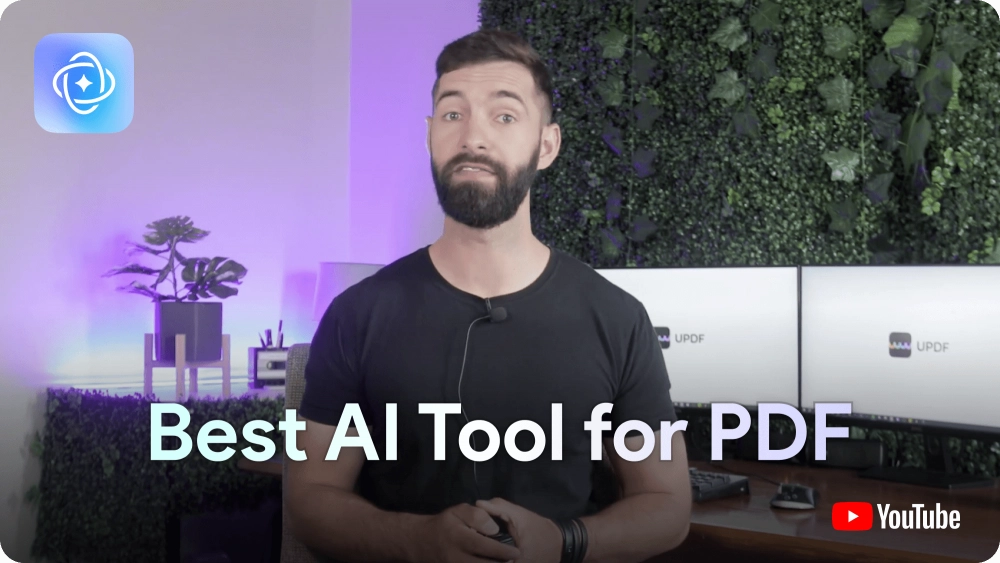
|
価格 |
四半期4,614円または年間12,468円、単独購入またはUPDF Proとバンドル可能 (合計年間17,060円) |
月750または年間9,000円、ただしAcrobat ReaderのダウンロードまたはAcrobat Pro(年間36,000円)が必要で、合計年間45,000円 |
|
無料トライアル |
時間制限なしの無料トライアル |
無料トライアルなし(購入が必要) |
|
対応可能なプラットフォーム |
Windows、Mac、iOS、Android、オンライン |
Windows、Mac、Android、iOS、Chrome&Edge拡張機能 |
無料プランの特典 |
||
PDFアップロード |
5 |
|
PDFサイズ |
10MB/PDF |
|
PDFページ |
100/PDF |
|
質問 |
100 |
|
有料プランの特典 |
||
PDFサイズ |
2GB(アプリ版)、100MB(オンライン版) |
100MB/PDF |
PDFページ |
1000/PDF |
600/PDF |
質問 |
無制限の文字数で無制限に質問可能 |
月1000質問、質問あたり500文字 |
機能 |
||
PDFを要約 / 翻訳 / 説明する |
||
元のレイアウトのままPDFを翻訳する |
||
論文要約モード |
||
PDFとのチャット |
||
複数のPDFとのチャット |
(オンラインのみ、有料プランで無制限PDF、無料トライアルで5PDF) | (最大10PDF) |
画像とのチャット |
||
PDFをマインドマップに変換 |
||
AIとのチャット |
||
会話をMD/TXTファイルにエクスポート |
||
チャット履歴にアクセス |
||
ExpoDeep Thinkモード |
||
対応ドキュメント言語 |
すべて |
英語、フランス語、ドイツ語、スペイン語、イタリア語、ブラジルポルトガル語、日本語 |
AIモデル |
||
GPT-5統合 |
||
フルサイズDeepSeek R1統合 |
さらに表示
UPDF AIは低価格で多くの選択肢を提供します。単独で年間12,468円、またはUPDF Proとバンドルで年間わずか10821で入手できます。一方、Adobe Acrobat AIはAcrobat Proのサブスクリプションが必要で、合計年間45000かかります。よりスマートなAI機能を低コストで手に入れるのに、なぜ高額を払う必要があるでしょうか?
単独購入またはUPDF Proとバンドルでより柔軟に利用可能
Acrobat Proのサブスクリプションが必要で、購入オプションが制限される
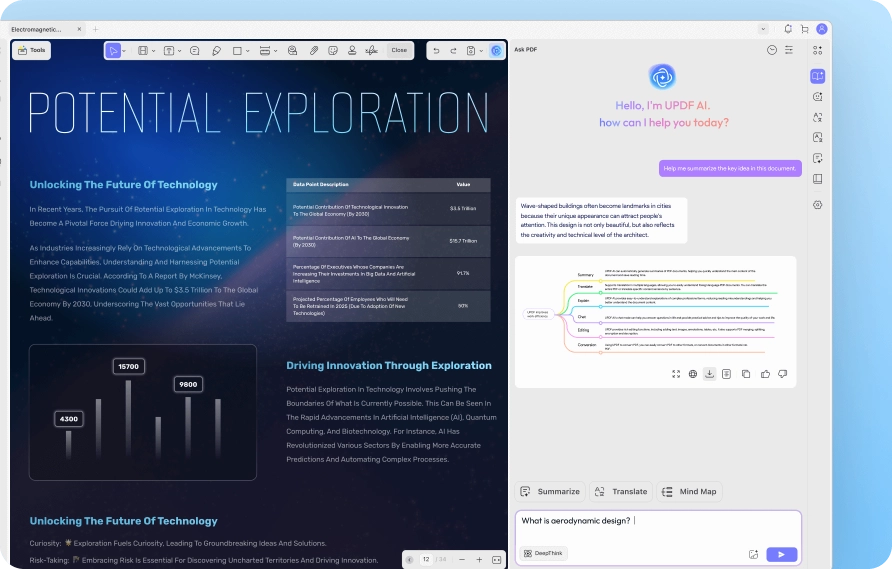
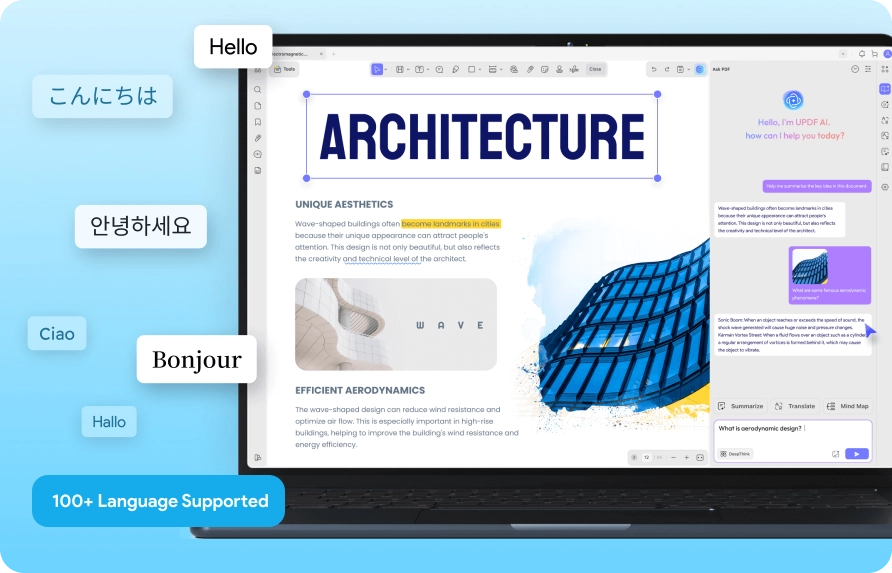
「主なメリットの一つは、1つのUPDFライセンスで複数のプラットフォームを利用できることです。AI機能はPDF作業の多くのワークフローを効率化します。さらに、Adobe AcrobatやFoxitのような他のツールと比べて予算に優しい価格設定です。また、シンプルなUIにより、すべてのツールをすぐに見つけて利用できます。最後に、テキストや画像を含むPDFドキュメントのすべての要素をパーソナライズできます。」
「Adobeのコスト効率の良い代替品を探しているときにUPDFを見つけました。それで、高度な機能、AIとのシームレスな統合、より透明な返金ポリシーのためUPDFを選びました。AI搭載の要約とブレインストーミングツールは私にとって非常に役立っています。」

「ソフトウェアにかなり満足しています。機能が豊富で、AIが役立ち、PDF翻訳が素晴らしいです。もっと多くの翻訳言語が近いうちに追加されることを願うだけです。」

「PDF編集のための最高のツールかもしれません。ドキュメントのデジタル化にも優れており、新しいAI機能、特に翻訳モードにより、より機敏で幅広い作業が可能になりました。さらなる改善を楽しみにしています。」
「UPDFはPDFとの対話を変革し、これまでにない方法で読み、編集、注釈付け、共有する力を与えてくれました。洗練された使いやすいインターフェースは使うのが楽しく、驚くべきAI機能はPDFを最大限に活用するのに役立ち、アップデートと改善が続いています。」
「UPDF を購入して本当に良かったです。PDF を扱う上で、私にとっては革命的なツールです。.docx、.ppt、.xlsx などのさまざまな形式にエクスポートできる機能は素晴らしく、時間と手間を大幅に節約できました。これまで 6 種類の PDF リーダー/エディター プログラムを試しましたが、エクスポート オプションの点では UPDF が間違いなく最高です。フォーム作成機能も最高です。フォームの作成とカスタマイズはとても簡単で、最終結果はプロフェッショナルで洗練されたものになります。さらに、プログラムはスムーズに動作し、システムの速度を低下させることもありません。これは大きなプラスです。全体として、UPDF をいくらお勧めしても足りません。仕事がずっと楽になり、毎日使っています。信頼できる PDF ツールが必要な場合は、UPDF をぜひお試しください。きっと満足していただけるはずです。」

UPDF AIは、Adobe Acrobat AIがサポートしていないPDFをマインドマップに変換する機能や画像とのチャットなど、いくつかの独自機能を提供します。また、UPDF AIは高度なドキュメント要約と翻訳機能を提供し、ほぼすべての言語をグローバルにサポートします。対照的に、Adobe Acrobat AIは基本的なPDFチャットと要約に制限され、英語、日本語、ドイツ語、フランス語、イタリア語、スペイン語、ポルトガル語の7言語のみをサポートします。UPDF AIはGPT-5とフルサイズDeepSeek R1の2つの大規模モデルで動作し、複雑なタスクに強力な能力を提供しますが、Adobe Acrobat AIはよりシンプルな機能です。
はい、UPDF AIはUPDF Proを必要とせずに単独で購入できます。Adobe Acrobat AIはAI機能にフルアクセスするためにAdobe Acrobat ProまたはStandardのサブスクリプションが必要ですが、UPDF AIは独立して利用可能です。
はい、UPDF AIはほぼすべての言語でのPDF分析をサポートしますが、Adobe Acrobat AIは英語、フランス語、ドイツ語、スペイン語、イタリア語、ブラジルポルトガル語、日本語の限られた言語セットのみをサポートします。
100ページを超える大きなドキュメントの処理には、UPDF AIがより適しています。有料プランでは、ドキュメントごとのPDFを最大1000ページ、アプリでのPDFごとのファイルサイズ制限は2GB、ウェブでは100MBまで処理でき、大きなファイルに適しています。 一方、Adobe Acrobat AIはPDFごとに600ページ、PDFごとのファイルサイズが100MBに制限されており、非常に大きなドキュメントには制約があるかもしれません。